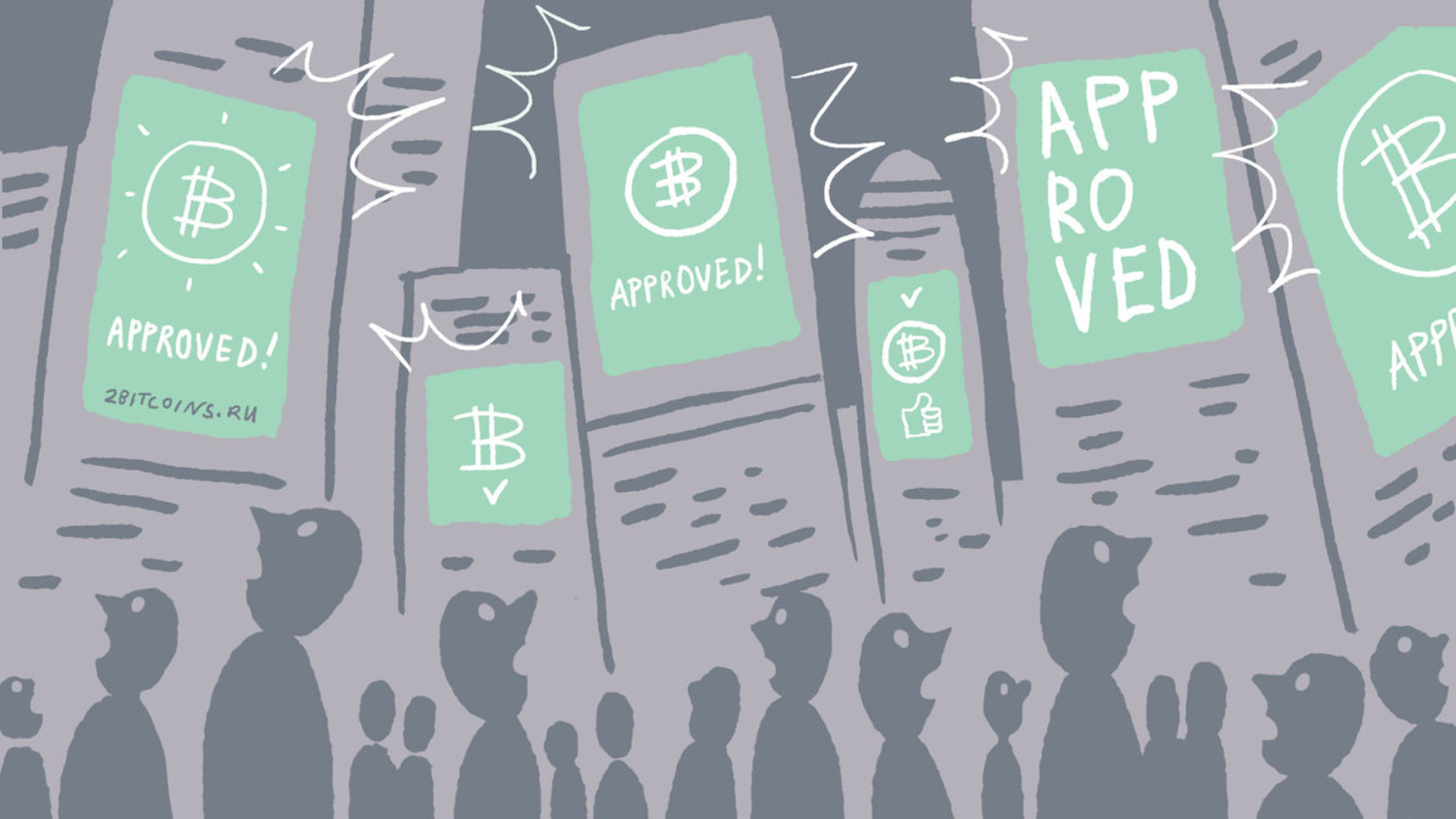10 настроек iPhone для пожилых людей, которые сделают его использование проще
Когда меня просят посоветовать смартфон для родителей или просто пожилых родственников, я всегда предлагаю купить Айфон. Во-первых, в нем предельно простой интерфейс, с которым справится кто угодно. А во-вторых, в iOS есть множество настроек, которые сделают использование смартфона намного комфортнее. Причем они не ограничиваются только размером шрифта. Здесь можно добавить контакт на случай экстренной ситуации и с помощью стандартного софта создать напоминание о приеме лекарств.

Помогите родителям настроить Айфон и они точно будут вам благодарны
❗️ЕЩЕ БОЛЬШЕ СТАТЕЙ ОБ APPLE ИЩИТЕ В НАШЕМ ДЗЕНЕ СОВЕРШЕННО БЕСПЛАТНО
Многие оценят уведомления со вспышкой и даже блокировку изменения громкости звонка. Изучите, как их настраивать, и помогите своим родным и близким сделать использование iPhone значительно комфортнее.
Содержание
Размер шрифта на Айфоне
Первое, что я всегда делаю после покупки смартфона для родителей, это выясняю, какой размер шрифта им удобнее. Тем более что на Айфоне его легко можно изменить:
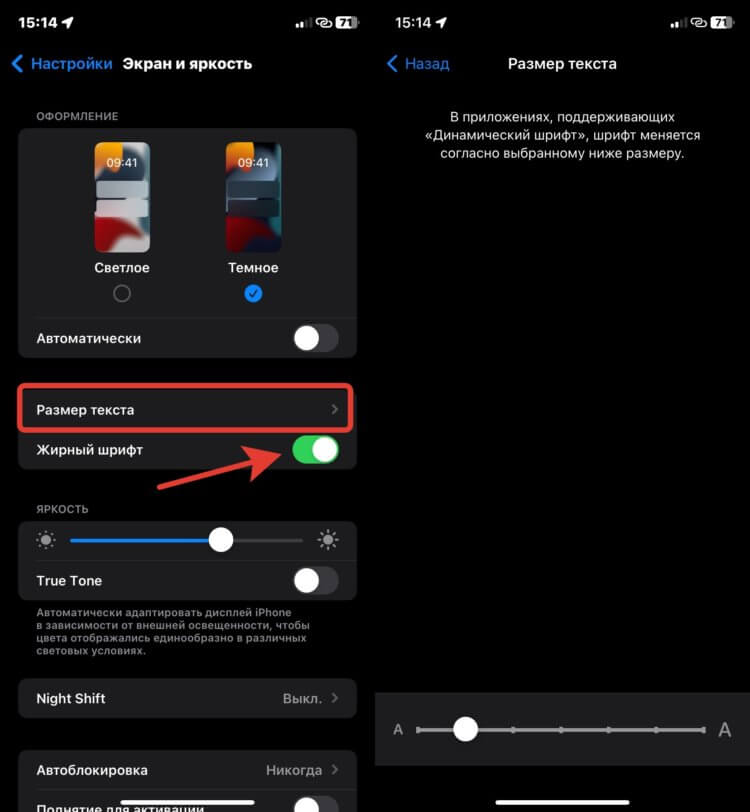
Размер шрифта очень гибко настраивается
- Откройте настройки на Айфоне и перейдите в раздел “Экран и яркость”;
- Для изменения размера шрифта перейдите в пункт “Размер шрифта” и с помощью ползунка выберите нужный;
- Вернитесь на шаг назад и при необходимости активируйте “Жирный шрифт”.
Обязательно начните с этого. Зачастую именно мелкий шрифт становится большой проблемой при взаимодействии с Айфоном.
Как увеличить значки на Айфоне
Иногда изменения размера шрифта бывает недостаточно. Именно поэтому в iOS есть возможность настроить масштаб интерфейса. При таком раскладе клавиатура, иконки приложений и шрифты станут немного крупнее:
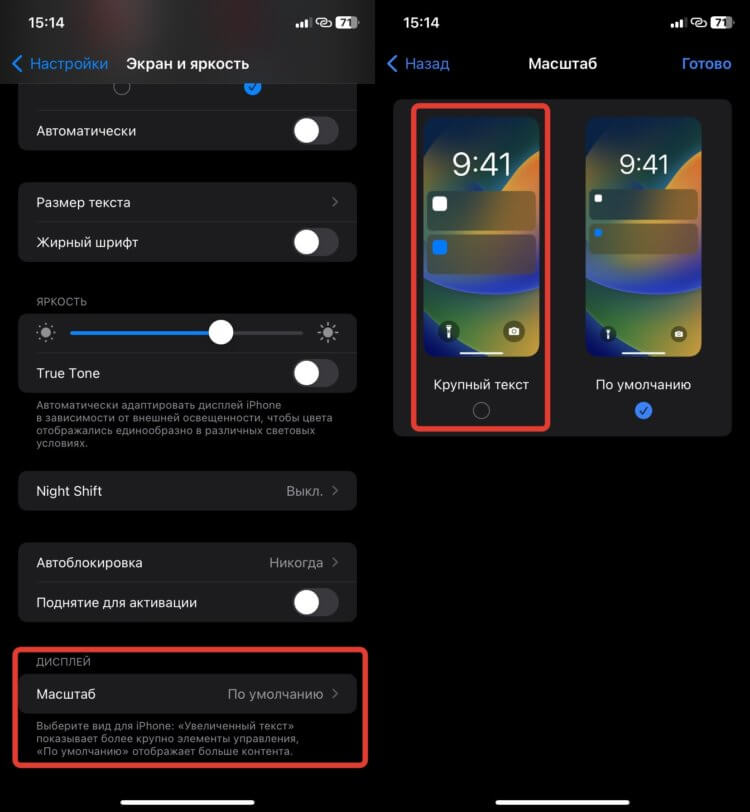
Посмотрите на превью насколько больше станут уведомления
- Откройте настройки и перейдите в раздел “Экран и яркость”;
- Пролистайте в самый низ и откройте пункт “Масштаб”;
- Выберите “Крупный текст”.
Здесь же вы сможете увидеть, как изменится интерфейс. Для пожилых родственников советую установить увеличенный масштаб. Это точно добавит удобства.
Озвучка текста голосом
Есть в iOS еще одна замечательная функция, с помощью которой можно озвучивать любой выделенный текст. Работает она следующим образом:
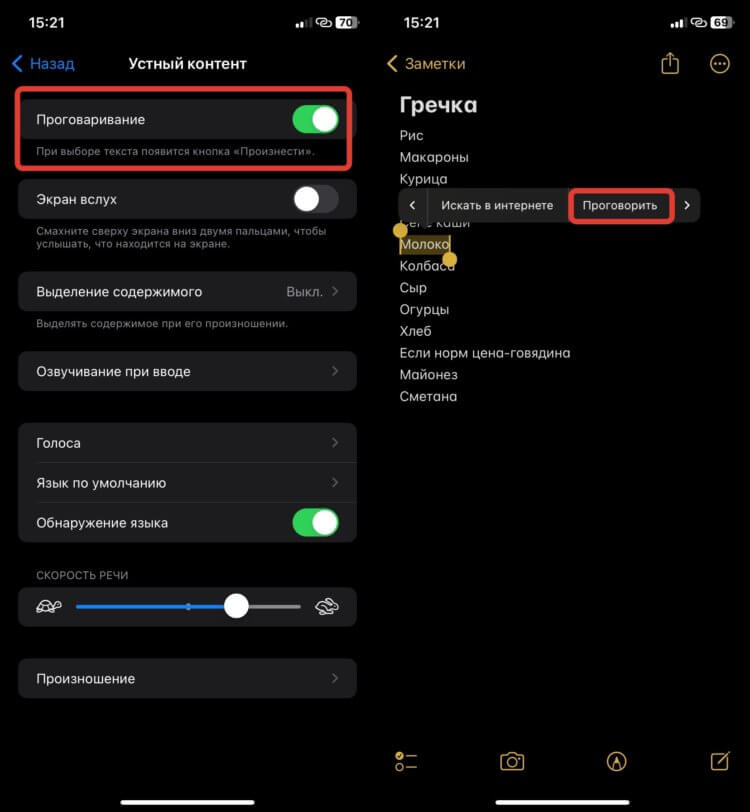
Любой напечатанный текст можно озвучить
- Откройте настройки и перейдите в “Универсальный доступ”;
- Выберите пункт “Устный контент”;
- Активируйте переключатель “Проговаривание”;
- Найдите текст, который хотите озвучить, выделите его и нажмите кнопку “Проговорить” во всплывающем меню.
❗️ПОДПИШИСЬ НА НАШ ЧАТИК В ТЕЛЕГРАМЕ. ТАМ ТЕБЕ ОТВЕТЯТ НА ЛЮБЫЕ ВОПРОСЫ
Айфон сразу прочитает то, что вы выделили. Отличная функция для тех, у кого не очень хорошее зрение или просто очки остались дома.
Избранные контакты на Айфоне
Следующая функция будет полезна не только пожилым людям, но и любым другим владельцам iPhone. Иногда список контактов настолько большой, что поиск нужного номера может занять много времени. Поэтому лучше сразу добавить в избранное некоторых людей и звонить им в одно касание:
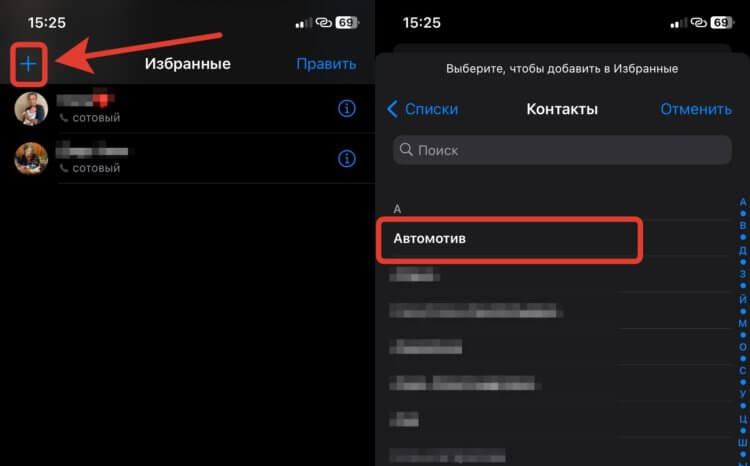
В избранное можно добавить любой контакт
- Откройте “Телефон” на Айфоне;
- Перейдите на вкладку “Избранные”;
- С помощью “+” в левом верхнем углу добавьте нужные номера в список.
Для звонка этим абонентам не придется даже пользоваться поиском. У меня в Айфоне в этом списке находятся самые близкие люди, и я легко могу с ними связаться.
Медкарта на Айфоне
Обязательно на Айфоне пожилых родственников необходимо создать медкарту и установить контакт на случай ЧП. Именно здесь вы сможете указать группу крови, аллергические реакции и какие лекарства принимаются:
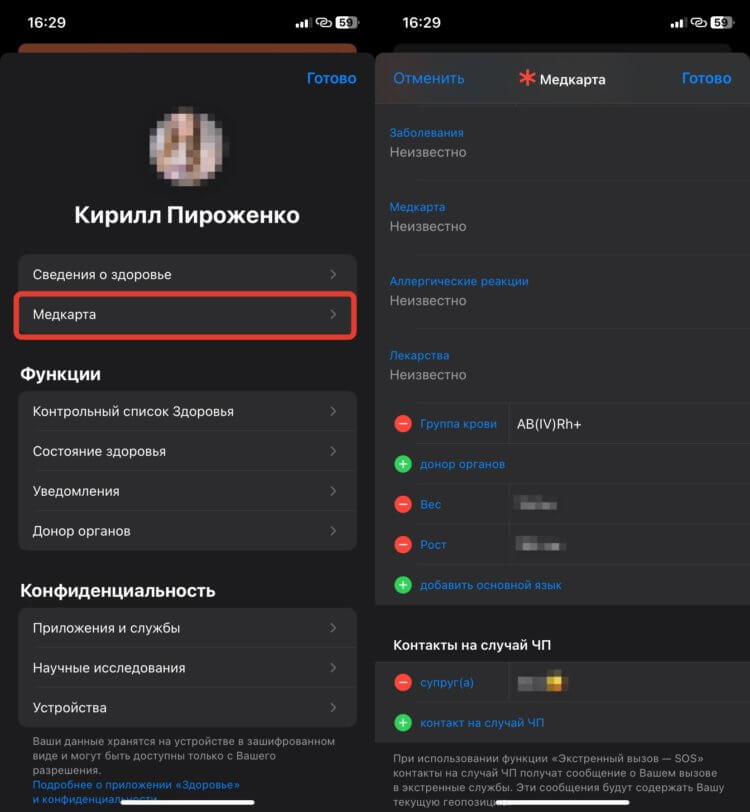
Поддерживайте информацию в медкарте в актуальном состоянии
- Откройте “Здоровье” на Айфоне;
- В правом верхнем углу нажмите на круг с вашим профилем;
- Выберите пункт “Медкарта” и нажмите “Править” в верхнем правом углу;
- Пропишите всю необходимую информацию и укажите контакт на случай ЧП.
Открыть медкарту с экрана блокировки можно, нажав пять раз на боковую кнопку. Обязательно покажите родным, как это делается. Ситуации в жизни случаются всякие.
Напоминание о приеме лекарств
В iOS 16 в приложении “Здоровье” появилась возможность создать напоминание о приеме лекарств. Больше не потребуется никакой сторонний софт. Все можно сделать с помощью стандартного приложения:
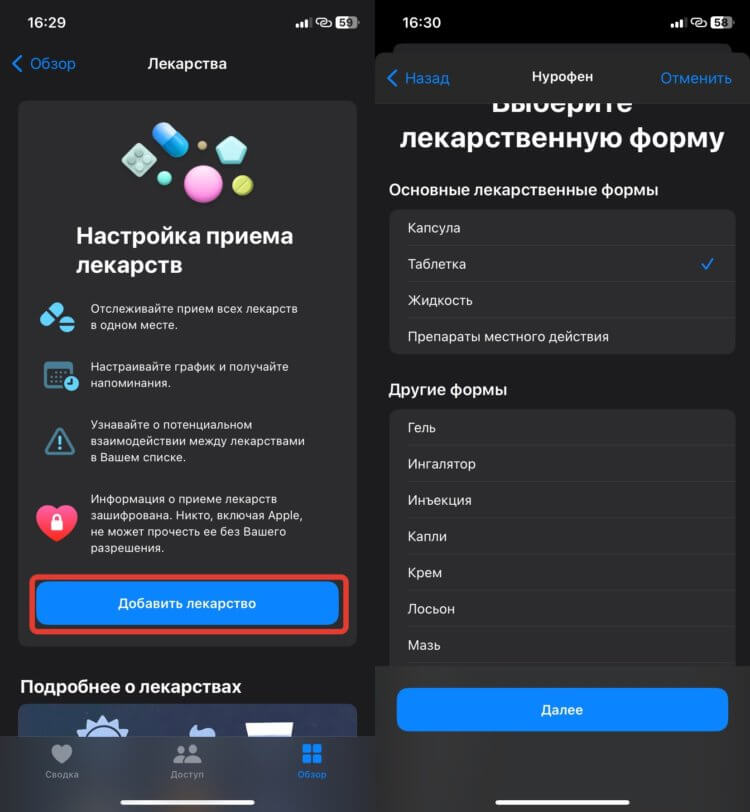
Для лекарств можно задать много разных параметров
- Откройте “Здоровье” и перейдите на вкладку “Обзор”;
- Выберите “Лекарства”;
- Нажмите кнопку “Добавить лекарство”;
- Выберите лекарственную форму, настройте дозировку, график приема и установите напоминание на нужное время.
❗️ПОДПИСЫВАЙСЯ НА ТЕЛЕГРАМ-КАНАЛ СУНДУК АЛИБАБЫ, ЧТОБЫ ПОКУПАТЬ ТОЛЬКО ЛУЧШИЕ ТОВАРЫ С АЛИЭКСПРЕСС
Теперь в заданное время приложение будет присылать вам уведомление и остается только пойти и выпить лекарство.
Громкость звонка на Айфоне
Наверняка при первичной настройке Айфона вы привыкли устанавливать громкость звонка на максимум. Вот только иногда, если не отключить регулировку с помощью кнопок, то очень легко случайно установить ее на минимум. Поэтому обязательно отключите эту функцию:

Изменение громкости кнопками иногда сильно мешает
- Откройте настройки на Айфоне и перейдите в раздел “Звуки, тактильные сигналы”;
- В блоке “Громкость рингтонов и уведомлений” отключите тумблер “Изменение кнопками”.
После этого громкость звонка можно будет изменить только через настройки. Отличный вариант, чтобы случайно ее не снизить.
Вспышка на уведомления
Иногда в беззвучном режиме можно пропустить важное уведомление. Поэтому лучше в качестве индикатора входящих сообщений воспользоваться вспышкой:
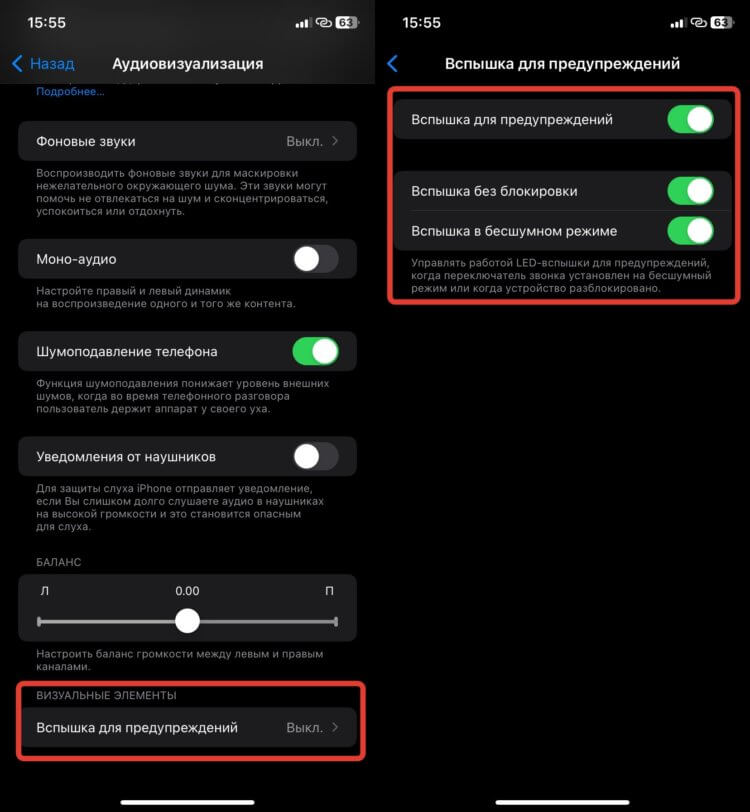
Вспышка для уведомлений позволяет не пропустить важную информацию
- Откройте настройки и перейдите в “Универсальный доступ”;
- В блоке “Слух” выберите “Аудиовизуализация”;
- Пролистайте в самый низ и откройте пункт “Вспышка для предупреждений”;
- Активируйте все переключатели.
После активации любое входящее уведомление будет сопровождаться вспышкой. Главное — быть осторожным ночью. Светит она действительно ярко.
Как включить Найти Айфон
Обязательно включите функцию “Найти Айфон”. Иногда бывает, что наши родные и близкие забывают, куда положили смартфон, и начинается сложный поиск. С помощью Локатора найти его можно будет в два счета:
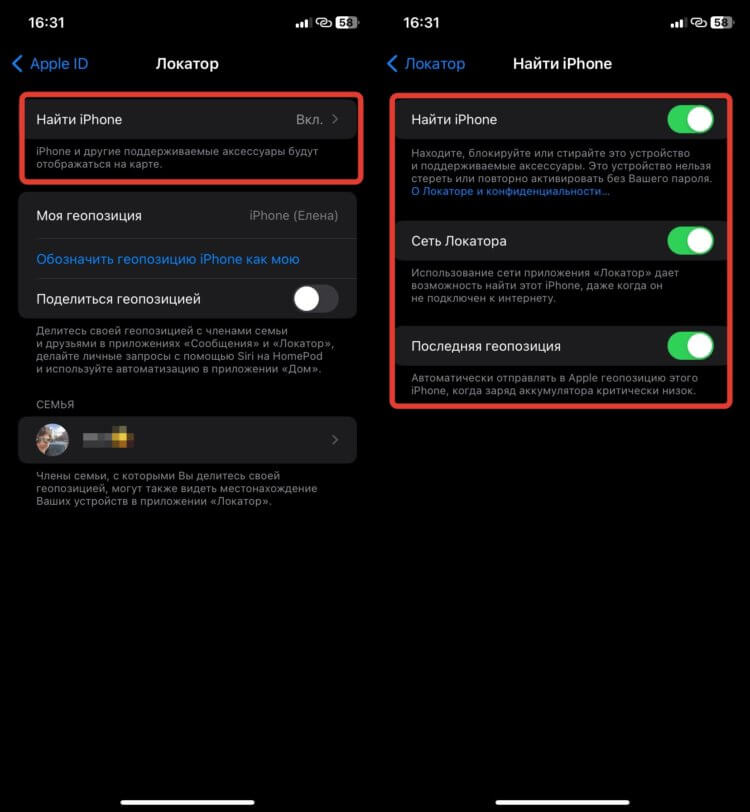
Держите “Найти iPhone” постоянно включенным на всех устройствах
- Откройте настройки и нажмите на вашу учетную запись;
- Выберите пункт “Локатор”;
- Перейдите в раздел “Найти iPhone” и активируйте все переключатели.
Перейдя в “Найти iPhone” в iCloud, вы сможете обнаружить, где находится смартфон. Обязательно включите эту функцию и на своем смартфоне.
Закрывать вкладки автоматически
Очень часто наши родители забывают закрывать вкладки в браузере. Из-за этого каждый следующий запуск Сафари происходит все тяжелее. Все-таки оперативная память в Айфоне не резиновая. Но можно настроить автоматическое закрытие, и проблемы больше не будет:
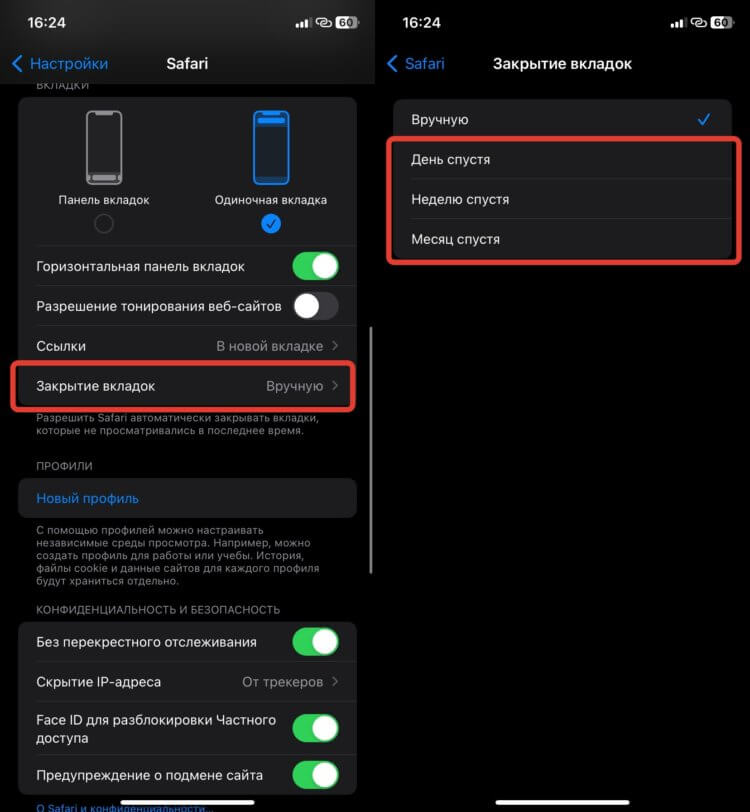
Автоматическое закрытие вкладок позволит быстро очищать оперативную память
- Откройте настройки на Айфоне и перейдите в раздел “Safari”;
- В блоке “Вкладки” выберите пункт “Закрытие вкладок”;
- Выберите, через какое время система будет автоматически закрывать вкладки.
Больше никаких заморочек с закрытием сайтов не будет. Все будет происходить само. Очень удобная фишка, которая пригодится хоть кому.